2022 CITROEN C5 AIRCROSS android auto
[x] Cancel search: android autoPage 218 of 276
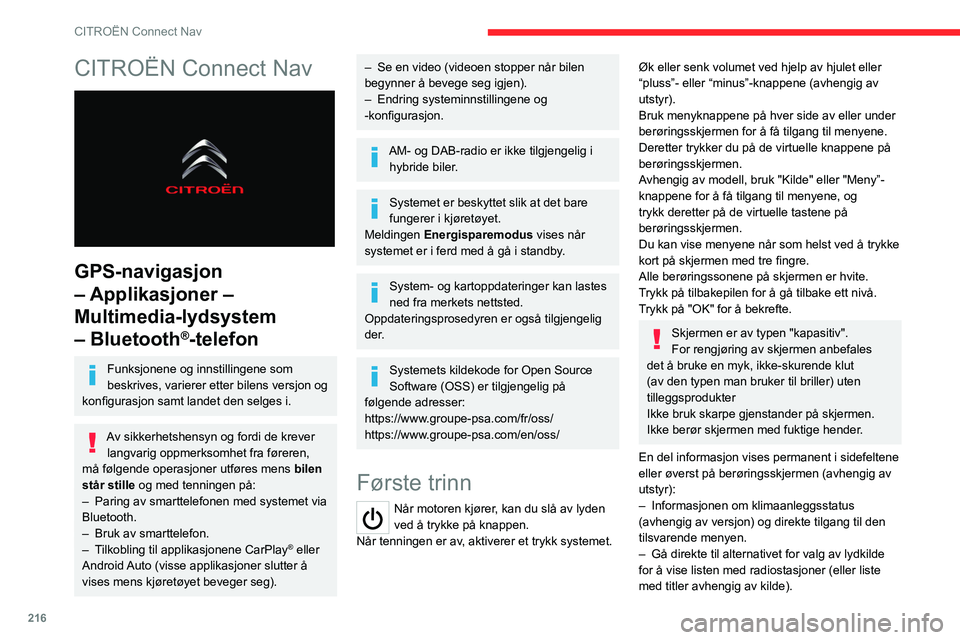
216
CITROËN Connect Nav
CITROËN Connect Nav
GPS-navigasjon
– Applikasjoner –
Multimedia-lydsystem
– Bluetooth
®-telefon
Funksjonene og innstillingene som
beskrives, varierer etter bilens versjon og
konfigurasjon samt landet den selges i.
Av sikkerhetshensyn og fordi de krever langvarig oppmerksomhet fra føreren,
må følgende operasjoner utføres mens bilen
står stille og med tenningen på:
–
Paring av smarttelefonen med systemet via
Bluetooth.
–
Bruk av smarttelefon.
–
T
ilkobling til applikasjonene CarPlay
® eller
Android Auto (visse applikasjoner slutter å
vises mens kjøretøyet beveger seg).
– Se en video (videoen stopper når bilen
begynner å bevege seg igjen).
–
Endring systeminnstillingene og
-konfigurasjon.
AM- og DAB-radio er ikke tilgjengelig i hybride biler.
Systemet er beskyttet slik at det bare
fungerer i kjøretøyet.
Meldingen Energisparemodus vises når
systemet er i ferd med å gå i standby.
System- og kartoppdateringer kan lastes
ned fra merkets nettsted.
Oppdateringsprosedyren er også tilgjengelig
der.
Systemets kildekode for Open Source
Software (OSS) er tilgjengelig på
følgende adresser:
https://www.groupe-psa.com/fr/oss/
https://www.groupe-psa.com/en/oss/
Første trinn
Når motoren kjører, kan du slå av lyden
ved å trykke på knappen.
Når tenningen er av, aktiverer et trykk systemet.
Øk eller senk volumet ved hjelp av hjulet eller
“pluss”- eller “minus”-knappene (avhengig av
utstyr).
Bruk menyknappene på hver side av eller under
berøringsskjermen for å få tilgang til menyene.
Deretter trykker du på de virtuelle knappene på
berøringsskjermen.
Avhengig av modell, bruk "Kilde" eller "Meny”-
knappene for å få tilgang til menyene, og
trykk deretter på de virtuelle tastene på
berøringsskjermen.
Du kan vise menyene når som helst ved å trykke
kort på skjermen med tre fingre.
Alle berøringssonene på skjermen er hvite.
Trykk på tilbakepilen for å gå tilbake ett nivå.
Trykk på "OK" for å bekrefte.
Skjermen er av typen "kapasitiv".
For rengjøring av skjermen anbefales
det å bruke en myk, ikke-skurende klut
(av den typen man bruker til briller) uten
tilleggsprodukter
Ikke bruk skarpe gjenstander på skjermen.
Ikke berør skjermen med fuktige hender.
En del informasjon vises permanent i sidefeltene
eller øverst på berøringsskjermen (avhengig av
utstyr):
–
Informasjonen om klimaanleggsstatus
(avhengig av versjon) og direkte tilgang til den
tilsvarende menyen.
–
Gå direkte til alternativet for valg av lydkilde
for å vise listen med radiostasjoner (eller liste
med titler avhengig av kilde).
Page 219 of 276
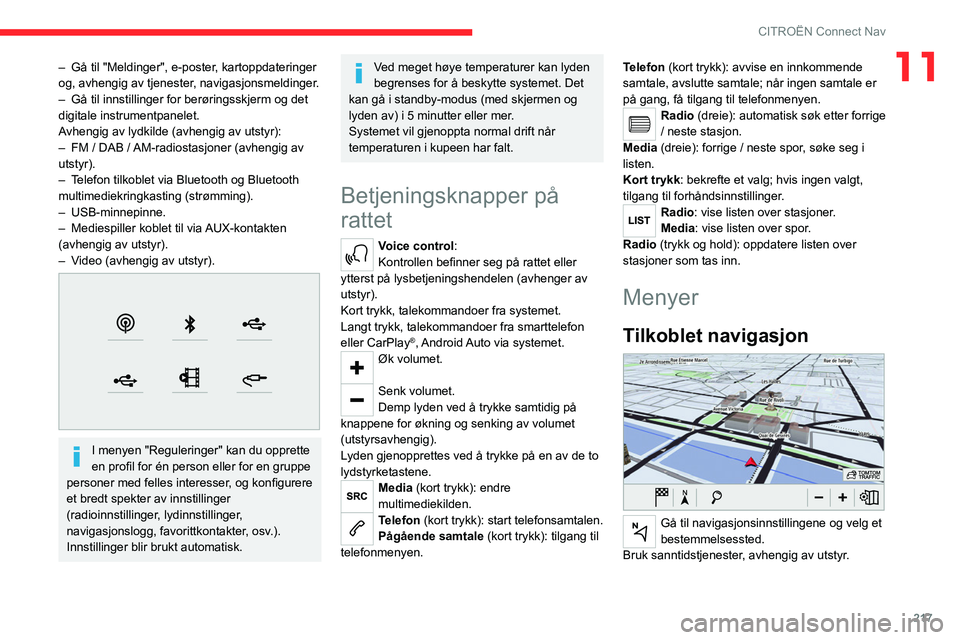
217
CITROËN Connect Nav
11– Gå til "Meldinger", e-poster, kartoppdateringer
og, avhengig av tjenester, navigasjonsmeldinger.
–
Gå til innstillinger for berøringsskjerm og det
digitale instrumentpanelet.
A
vhengig av lydkilde (avhengig av utstyr):
–
FM / DAB /
AM-radiostasjoner (avhengig av
utstyr).
–
T
elefon tilkoblet via Bluetooth og Bluetooth
multimediekringkasting (strømming).
–
USB-minnepinne.
–
Mediespiller koblet til via
AUX-kontakten
(avhengig av utstyr).
–
V
ideo (avhengig av utstyr).
I menyen "Reguleringer" kan du opprette
en profil for én person eller for en gruppe
personer med felles interesser, og konfigurere
et bredt spekter av innstillinger
(radioinnstillinger, lydinnstillinger,
navigasjonslogg, favorittkontakter, osv.).
Innstillinger blir brukt automatisk.
Ved meget høye temperaturer kan lyden
begrenses for å beskytte systemet. Det
kan gå i standby-modus (med skjermen og
lyden av) i 5 minutter eller mer.
Systemet vil gjenoppta normal drift når
temperaturen i kupeen har falt.
Betjeningsknapper på
rattet
Voice control:
Kontrollen befinner seg på rattet eller
ytterst på lysbetjeningshendelen (avhenger av
utstyr).
Kort trykk, talekommandoer fra systemet.
Langt trykk, talekommandoer fra smarttelefon
eller CarPlay
®, Android Auto via systemet.Øk volumet.
Senk volumet.
Demp lyden ved å trykke samtidig på
knappene for økning og senking av volumet
(utstyrsavhengig).
Lyden gjenopprettes ved å trykke på en av de to
lydstyrketastene.
Media (kort trykk): endre
multimediekilden.
Telefon (kort trykk): start telefonsamtalen.
Pågående samtale (kort trykk): tilgang til
telefonmenyen. Telefon (kort trykk): avvise en innkommende
samtale, avslutte samtale; når ingen samtale er
på gang, få tilgang til telefonmenyen.
Radio (dreie): automatisk søk etter forrige
/ neste stasjon.
Media (dreie): forrige / neste spor, søke seg i
listen.
Kort trykk : bekrefte et valg; hvis ingen valgt,
tilgang til forhåndsinnstillinger.
Radio: vise listen over stasjoner.
Media: vise listen over spor.
Radio (trykk og hold): oppdatere listen over
stasjoner som tas inn.
Menyer
Tilkoblet navigasjon
Gå til navigasjonsinnstillingene og velg et
bestemmelsessted.
Bruk sanntidstjenester, avhengig av utstyr.
Page 220 of 276

218
CITROËN Connect Nav
Connect-App
Kjør visse applikasjoner fra
smarttelefonen tilkoblet via CarPlay® eller
Android Auto.
Sjekk statusen for Bluetooth
®- og
Wi-Fi-tilkoblinger.
Radio Media
FM 87.5 MHz
Velg en lydkilde eller radiostasjon, eller
vis fotografier.
Telefon
Koble en telefon til Bluetooth®, lese
meldingene, e-postmeldingene og sende
hurtigmeldinger.
Innstillinger
Konfigurer en personlig profil eller
konfigurer lyden (balanse, bakgrunn; osv.)
og displayet (språk, enheter, dato, tid osv.)
Bil
Aktivere, deaktivere eller konfigurere visse funksjoner i bilen.
Klimaanlegg
21,518,5
Administrere innstillinger for temperatur og luftstrøm.
Page 229 of 276
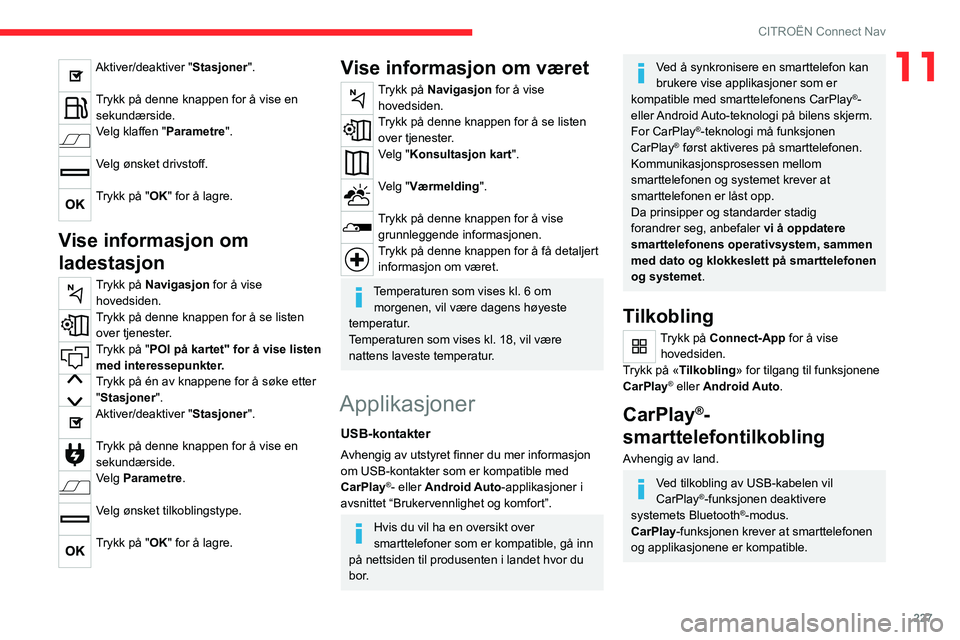
227
CITROËN Connect Nav
11Aktiver/deaktiver "Stasjoner".
Trykk på denne knappen for å vise en sekundærside.
Velg klaffen "Parametre ".
Velg ønsket drivstoff.
Trykk på "OK" for å lagre.
Vise informasjon om
ladestasjon
Trykk på Navigasjon for å vise
hovedsiden.
Trykk på denne knappen for å se listen over tjenester.
Trykk på "POI på kartet" for å vise listen med interessepunkter.
Trykk på én av knappene for å søke etter "Stasjoner".
Aktiver/deaktiver "Stasjoner".
Trykk på denne knappen for å vise en sekundærside.
Velg Parametre.
Velg ønsket tilkoblingstype.
Trykk på "OK" for å lagre.
Vise informasjon om været
Trykk på Navigasjon for å vise hovedsiden.
Trykk på denne knappen for å se listen over tjenester.
Velg "Konsultasjon kart".
Velg "Værmelding".
Trykk på denne knappen for å vise grunnleggende informasjonen.
Trykk på denne knappen for å få detaljert informasjon om været.
Temperaturen som vises kl. 6 om morgenen, vil være dagens høyeste
temperatur.
Temperaturen som vises kl. 18, vil være
nattens laveste temperatur.
Applikasjoner
USB-kontakter
Avhengig av utstyret finner du mer informasjon
om USB-kontakter som er kompatible med
CarPlay
®- eller Android Auto-applikasjoner i
avsnittet “Brukervennlighet og komfort”.
Hvis du vil ha en oversikt over
smarttelefoner som er kompatible, gå inn
på nettsiden til produsenten i landet hvor du
bor.
Ved å synkronisere en smarttelefon kan
brukere vise applikasjoner som er
kompatible med smarttelefonens CarPlay
®-
eller Android Auto-teknologi på bilens skjerm.
For CarPlay
®-teknologi må funksjonen
CarPlay® først aktiveres på smarttelefonen.
Kommunikasjonsprosessen mellom
smarttelefonen og systemet krever at
smarttelefonen er låst opp.
Da prinsipper og standarder stadig
forandrer seg, anbefaler vi å oppdatere
smarttelefonens operativsystem, sammen
med dato og klokkeslett på smarttelefonen
og systemet.
Tilkobling
Trykk på Connect-App for å vise hovedsiden.
Trykk på «Tilkobling » for tilgang til funksjonene
CarPlay
® eller Android Auto.
CarPlay®-
smarttelefontilkobling
Avhengig av land.
Ved tilkobling av USB-kabelen vil
CarPlay®-funksjonen deaktivere
systemets Bluetooth®-modus.
CarPlay -funksjonen krever at smarttelefonen
og applikasjonene er kompatible.
Page 230 of 276
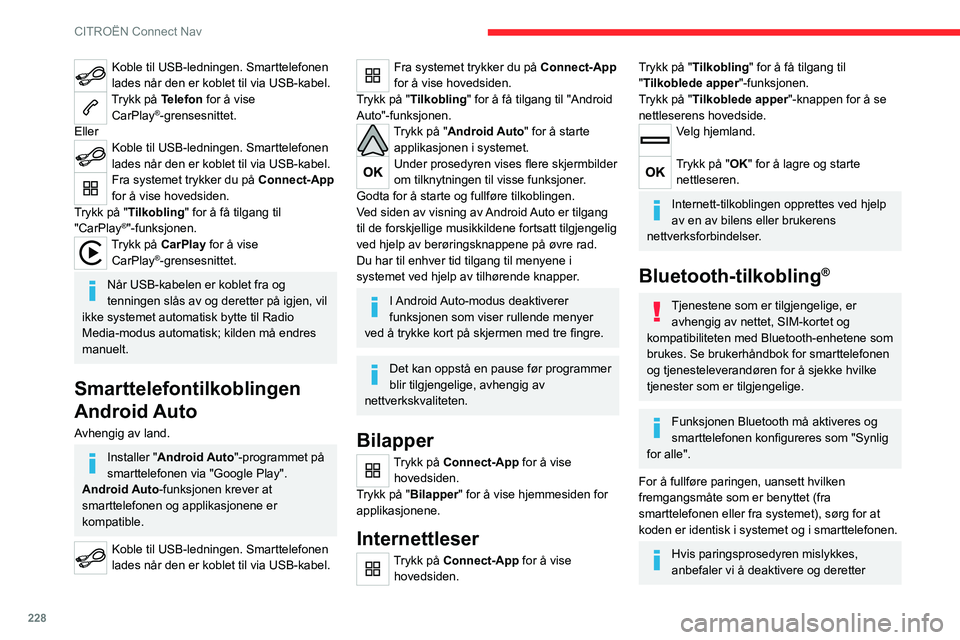
228
CITROËN Connect Nav
Koble til USB-ledningen. Smarttelefonen
lades når den er koblet til via USB-kabel.
Trykk på Telefon for å vise CarPlay®-grensesnittet.
Eller
Koble til USB-ledningen. Smarttelefonen
lades når den er koblet til via USB-kabel.
Fra systemet trykker du på Connect-App
for å vise hovedsiden.
Trykk på "Tilkobling " for å få tilgang til
"CarPlay
®"-funksjonen.Trykk på CarPlay for å vise CarPlay®-grensesnittet.
Når USB-kabelen er koblet fra og
tenningen slås av og deretter på igjen, vil
ikke systemet automatisk bytte til Radio
Media-modus automatisk; kilden må endres
manuelt.
Smarttelefontilkoblingen
Android Auto
Avhengig av land.
Installer "Android Auto"-programmet på
smarttelefonen via "Google Play".
Android Auto-funksjonen krever at
smarttelefonen og applikasjonene er
kompatible.
Koble til USB-ledningen. Smarttelefonen
lades når den er koblet til via USB-kabel.
Fra systemet trykker du på Connect-App
for å vise hovedsiden.
Trykk på "Tilkobling " for å få tilgang til "Android
Auto"-funksjonen.
Trykk på "Android Auto" for å starte applikasjonen i systemet.
Under prosedyren vises flere skjermbilder
om tilknytningen til visse funksjoner.
Godta for å starte og fullføre tilkoblingen.
Ved siden av visning av Android Auto er tilgang
til de forskjellige musikkildene fortsatt tilgjengelig
ved hjelp av berøringsknappene på øvre rad.
Du har til enhver tid tilgang til menyene i
systemet ved hjelp av tilhørende knapper.
I Android Auto-modus deaktiverer
funksjonen som viser rullende menyer
ved å trykke kort på skjermen med tre fingre.
Det kan oppstå en pause før programmer
blir tilgjengelige, avhengig av
nettverkskvaliteten.
Bilapper
Trykk på Connect-App for å vise hovedsiden.
Trykk på "Bilapper" for å vise hjemmesiden for
applikasjonene.
Internettleser
Trykk på Connect-App for å vise hovedsiden.
Trykk på "Tilkobling " for å få tilgang til
"Tilkoblede apper "-funksjonen.
Trykk på "Tilkoblede apper "-knappen for å se
nettleserens hovedside.
Velg hjemland.
Trykk på "OK" for å lagre og starte nettleseren.
Internett-tilkoblingen opprettes ved hjelp
av en av bilens eller brukerens
nettverksforbindelser.
Bluetooth-tilkobling®
Tjenestene som er tilgjengelige, er avhengig av nettet, SIM-kortet og
kompatibiliteten med Bluetooth-enhetene som
brukes. Se brukerhåndbok for smarttelefonen
og tjenesteleverandøren for å sjekke hvilke
tjenester som er tilgjengelige.
Funksjonen Bluetooth må aktiveres og
smarttelefonen konfigureres som "Synlig
for alle".
For å fullføre paringen, uansett hvilken
fremgangsmåte som er benyttet (fra
smarttelefonen eller fra systemet), sørg for at
koden er identisk i systemet og i smarttelefonen.
Hvis paringsprosedyren mislykkes,
anbefaler vi å deaktivere og deretter
Page 241 of 276

239
CITROËN Connect Nav
11► For å starte avspillingen fra enheten.
Spornavn og spilletider vises ikke på
lydstreaming-skjermbildet.
Bluetooth-profilen tillater ikke overføring av disse
informasjonene.
Telephone
Jeg greier ikke å tilkoble Bluetooth-telefonen.
Det kan være at enhetens Bluetooth-funksjon er
deaktivert eller at apparatet ikke er synlig.
►
Kontroller at Bluetooth på telefonen din er
aktivert.
►
Sjekk i telefonens innstillinger at den er
"synlig for alle".
►
Deaktiver og aktiver deretter telefonens
Bluetooth-funksjon.
Bluetooth-telefonen er ikke kompatibel med
systemet.
►
Du kan sjekke telefonens kompatibilitet på
nettstedet for merket (tjenester).
Android
Auto og/eller CarPlay virker ikke.
Android Auto og CarPlay aktiveres kanskje ikke
hvis USB-ledningene er av dårlig kvalitet.
►
Bruk autentiske USB-ledninger for å sikre
kompatibilitet.
Android
Auto og/eller CarPlay virker ikke.
Android Auto og CarPlay er ikke tilgjengelig i alle
land.
►
Du finner ut hvilke land som støttes, på
nettstedene
til Google Android Auto eller Apple.
Lyden til telefonen tilkoblet i Bluetooth kan
ikke høres. Volumet avhenger både av systemet og
telefonen.
►
Øk eventuelt lydstyrken til audiosystemet til
det maksimale, og øk om nødvendig lydstyrken
til telefonen.
Omgivelsesstøy påvirker kvaliteten på
telefonsamtalen.
►
Reduser støyen fra omgivelsene (lukk
vinduene, senk styrken på ventilasjonen, senk
hastigheten osv
.).
Visse kontakter i listen vises dobbelt.
Alternativene for synkronisering av kontakter
er: synkroniser kontaktene på SIM-kortet,
kontaktene på telefonen eller begge deler. Når
begge synkroniseringene er valgt, kan det hende
at kontakter dupliseres.
►
V
elg "Display SIM card contacts" eller
"Display telephone contacts".
Kontaktene er listet i alfabetisk rekkefølge.
Visse telefoner tilbyr visningsalternativer.
Avhengig av hvilke innstillinger som er valgt, kan
kontaktene overføres i en spesiell rekkefølge.
►
Endre visningsinnstillingene for kontaktlisten
på telefonen.
Systemet mottar ikke SMS-er
.
SMS-er kan ikke sendes til systemet i
Bluetooth-modus.
Settings
Når innstillinger for diskant og bass endres,
blir bakgrunnen valgt bort.
Når bakgrunnen endres, tilbakestilles
innstillingene for diskant og bass. Hvis du velger en bakgrunnen, blir innstillingene
for diskant og bass valgt, og omvendt.
►
Endre regulering av diskant og bass eller
regulering av musikkinnstilling for å oppnå
ønsket lydklang.
Når balanseinnstillingene endres, blir
distribusjonen valgt bort.
Når distribusjonsinnstillingen endres, blir
balanseinnstillingene valgt bort.
V
alg av en lydfordeling krever regulering av
balanse, og omvendt.
►
Endre regulering av balanse eller regulering
av fordeling for å oppnå ønsket lyd.
Det er et lydkvalitetsavvik mellom lydkildene.
For å oppnå optimal lydkvalitet kan
lydinnstillingene tilpasses til de forskjellige
lydkildene, noe som gjør at lydkvaliteten endres
når man skifter fra en kilde til en annen.
►
Kontroller at lydinnstillingene passer for
kildene som lyttes til. V
i anbefaler at du stiller
lydfunksjonene (Bass:, Treble:, Balance) til
midtposisjonen, stiller musikalsk bakgrunnen til
"Ingen" og stiller lydstyrkekorreksjon til "Aktiv" i
USB-modus og "Inaktiv" i radiomodus.
►
I alle tilfeller må du først justere lydnivået på
den bærbare enheten (til et høyt nivå) etter at
du har brukt lydinnstillingene. Reguler deretter
volumnivået til lydanlegget.
Når motoren er av
, stanser systemet etter
flere minutters bruk.
Når motoren er slått av, vil systemets driftstid
avhenge av batteriets ladestatus.
Page 249 of 276

247
Alfabetisk innholdsfortegnelse
Tilkoblede apper 228
Tilkoblet navigasjon
225–227
Tilkobling
227
Tilkobling Android Auto
210, 228
Tilkobling Apple CarPlay
210, 227
Tilpassbar hastighetsregulator
123
Tilstopping av partikkelfilter (diesel)
168
TMC (Trafic Infos) ~ TMC
(trafikkinformasjon)
225
Trådløs lader
59
Trafikkinformasjon (TMC)
225
Trekkbatteri (oppladbar hybrid)
20, 151, 157
Trippteller ~ Tripteller
20
Turteller
9–10
Typeplate fabrikant ~ Fabrikasjonsplate
202
U
Ukjent nøkkel 99–100
USB
208–209, 227, 231
USB-kontakt
59, 208–209, 227, 231
USB-leser
208, 231
Utsatt lading (oppladbar hybrid)
23, 152, 157
Utsatt ladning
24, 158
Utskifting av kupéfilter
168
Utskifting av luftfilter
168
Utskifting av lyspærer ~ Utskifting
av lyspærer
181–184
Utskifting av oljefilter
168
Utskifting av sikringer
185–186
Utvidet gjenkjennelse av trafikkskilt
119
V
Varme 50, 53, 55–56
Varmeseter
46
Varselblink ~ Nødlys
73, 174
Varsellamper
11, 20
Varsel om risiko for kollisjon
131–132
Varsel til fører
133–134
Varseltrekant
174
Vask
11 6
Vask (råd)
151, 172–173
Vedlikehold
16, 168, 169
Vedlikehold, alminnelig ~ Vedlikehold,
vanlig
116, 168
Vedlikehold av karosseri
173
Vedlikehold (råd)
151, 172
Vedlikeholdsindikator
16, 20
Veggboks (Oppladbar hybrid)
152, 158
Vegguttak (hjemmenettverk)
152
Vekt ~ Vekter
198–199
Velkomstlys
67
Ventilasjon
50, 53, 55–56
Verktøy
174–176
Verktøy i bilen
64, 174–176
Verktøykasse
64
verktøysett
175
Video
232
Vindusspyler
70
Vindusspyler bak
70–71
Vindusspylere frontrute
70
Vindusvisker
69, 72
Vindusviskerblader (skifte)
71
Vindusviskere, automatiske
72
Vindusviskere bak
70–71
W
WiFi-tilkobling 229